今日、Android OSは徐々に世界最大の市場を占めていました。 ますます多くの人々が彼らの携帯電話としてAndroid携帯電話を選択しています。 Android携帯のユーザーとして、ファイルを紛失したときにAndroid携帯を復元する方法に迷惑をかけることがあります。 あなたが誤ってファイルを削除したときにこのように、どのようにあなたのAndroid携帯電話を取得するには? 記事では、いくつかの簡単な手順であなたがあなたのAndroid携帯電話を復元するための最良の3ソリューションを紹介します。

第1部。 GoogleバックアップでAndroid携帯を復元する
Google Backup あなたのAndroid携帯電話を復元するためのデフォルトおよび最良の方法であるべきです。 素晴らしいバックツールを使用すると、Android携帯にすべてを保存して同期することができます。 アプリケーションは、ビデオ、写真、ドキュメント、フォルダなど、他の多くのファイルを任意のデバイスからクラウドに復元できます。 GoogleバックアップでAndroid搭載携帯を復元するには、Googleアカウントのすべてのファイルを既にバックアップしていることを確認する必要があります。 それから、あなたが今やるべきことはちょうどあなたのAndroidデバイス上のファイルを復元するために我々が示した簡単なステップに従うことです。
あなたも読むのが好きになるでしょう: Googleアカウントの回復のチュートリアル.
ステップ1:通知パネルを起動する
最初に、タップしたままにして、電話機の上部から画面を下にスライドする必要があります。次に、Android スマートフォンで「通知パネル」を開きます。その後、設定ボタンをタップして設定モードを開きます。
ステップ2:バックアップとリセットオプションを選択します
次に、「設定」メニューをクリックします。画面をスクロールして「バックアップとリセット」ボタンを見つける必要があります。 「バックアップとリセット」ボタンをタップしてオプションを開きます。
ステップ3:Android携帯を復元する
その後、「データのバックアップ」、「アカウントのバックアップ」などのいくつかのボックスが表示されます。 「データのバックアップ」ボタンと「自動復元」ボタンを選択します。 そして、アプリケーションを再インストールすると、GoogleバックアップはAndroid携帯を自動的に復元します。
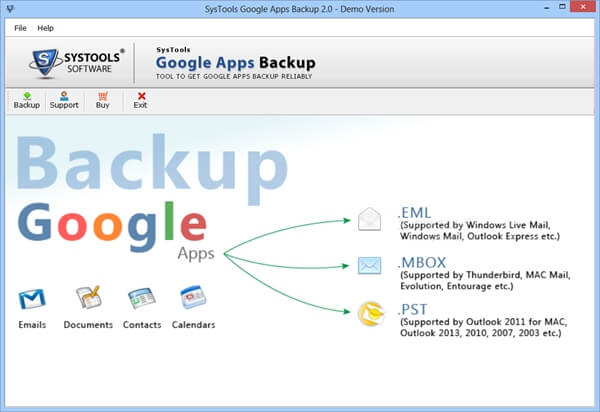
第2部。 Android携帯を復元するための最良の方法
セクションは最高をお勧めします Android データ復元 簡単にAndroid携帯を復元する。 それはAndroid携帯からすべての情報を取り戻すための最も専門的な方法の一つです。 あなたはできる 失われた写真を回復する、ビデオ、ドキュメント、通話履歴、音楽ファイル、その他のAndroid携帯から削除されたデータ。 あなたはあなたのAndroid携帯電話を紛失したり、間違った操作のためにファイルを削除すると、あなたはAndroid携帯電話を復元するためにこの素晴らしいデータ復旧ソフトウェアをダウンロードすることができます。 ここでは、Apeaksoft Android Data Recoveryを使用してAndroidからデータを復元するための詳細な手順を示します。
ステップ1。 プログラムをダウンロードして起動する
まず最初に、あなたのコンピュータにApeaksoft Android Data Recoveryをダウンロードしてインストールして起動してください。 その後、USBケーブルを介してAndroidの回復アプリケーションをコンピュータに接続します。 プログラムは自動的にあなたのAndroid携帯電話を検出します。

ステップ2。 電話でUSBデバッグを有効にする
接続が完了すると、AndroidフォンでUSBデバッグを有効にするように求められます。 プログラムはAndroidのバージョンを検出し、USBデバッグモードを開きます。 これで、[OK]をクリックしてAndroidフォンをroot化できます。
Android携帯をルートにしたくないですか? このページを参考にしてください。 ルート解除されたAndroid携帯からデータを復元する.
ステップ3。 復元する必要な種類を選択してください
これで、Android携帯から復元したいファイルをプレビューできます。 写真、メッセージ、通話履歴、ビデオ、その他のファイルなど、復元するファイルの種類を選択してクリックします。 次に、[次へ]ボタンをクリックして、選択したファイルをプレビューします。

ステップ4。 Android携帯からデータを復元する
次に、Android携帯ファイルのすべての詳細情報を見ることができます。 次に、復元する詳細ファイルを選択してクリックします。 最後に、「復元」ボタンをクリックして、Android携帯の復元プロセスを開始します。

第3部。 Android携帯を以前の状態に復元する
このセクションでは、Androidフォンを以前の状態に復元するための別の簡単なソリューションを推奨しています。 この方法では、Android携帯にアプリやソフトウェアをダウンロードする必要はありません。 あなたはただあなたのAndroid携帯電話を設定して工場出荷時設定にリセットする必要があります。 工場出荷時の状態にリセットすることは、Androidフォンを以前の状態に復元するための最良の方法のXNUMXつです。 Android-phoneの復元プロセスの前に、次のことをお勧めします あなたのAndroidをバックアップする 後で電話でファイルを復元できるようにします。 以下の手順でAndroid携帯を復元できます。
ステップ1。 設定メニューを開く
最初に、「設定」ボタンをタップして「設定」のインターフェースに入る必要があります。 それ以外の場合は、画面の上部をスクロールして設定メニューに移動することもできます。
ステップ2。 バックアップとリセットオプションを選択します
「設定」ウィンドウが表示されたら、画面をスクロールして「バックアップとリセット」ボタンを探し、タップします。
ステップ3。 あなたのAndroid携帯電話をリセットするためにボタンをタップします
「データの初期化」を押す必要があります。別のインターフェースが表示されます。ウィンドウの情報を読んだら、「電話のリセット」をタップしてください。
ステップ4。 すべて消去モードを選択します
最後に、「すべて消去」ボタンをタップするだけです。 その後、Android携帯は以前の状態にリセットされます。 今、あなたは簡単にあなたのAndroid携帯電話を復元するために操作することができます。 時々、あなたがレンガのAndroid携帯を手に入れるとき、あなたはまた知りたいかもしれません 壊れたAndroidデバイスを修正する方法その後、さまざまなデータを復元します。
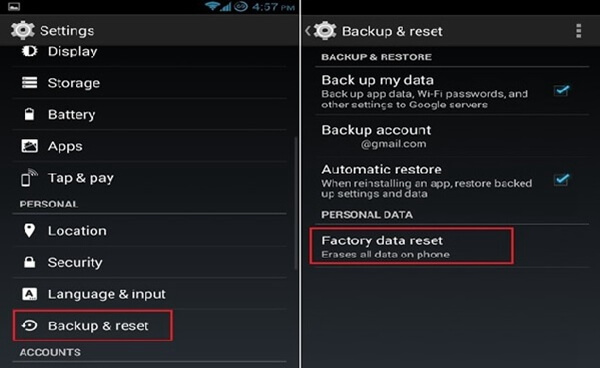
あなたも知っていることがあります。 バックアップサムスンギャラクシーS4
結論
記事はAndroid携帯電話を復元する方法について3つの異なる方法を提供します。 あなたは、Googleバックアップ、Apeaksoft Androidのデータ復旧を使用して、またはリセットする電話を因数分解することによってあなたのAndroid電話を復元することができます。 あなたがAndroid携帯電話を復元するためにあなたのために最も適切なものを選択してください。 あなたができる最も信頼できることは常にあなたのAndroidデバイスのバックアップを設定し、あなたのデバイスがそれをやっていることを確かめるためにそれを頻繁にチェックすることです。 あなたはAndroid携帯電話を復元する方法について他の質問がある場合は、記事であなたのコメントについての詳細を共有することができます。




